
Het is een besturingssysteem dat is verbeterd met het verstrijken van updates, hebben de verschillende versies het veilig en aanpasbaar gemaakt en één aspect, dat van de prestaties, verbeterd. Elk apparaat heeft apps nodig als je met andere mensen wilt communiceren en zelfs de telefoon verschillende toepassingen wilt geven.
Zoals normaal heeft elk systeem hulpprogramma's die niet voor iedereen zichtbaar zijn, het doet dit om de een of andere reden, waaronder dat de gebruiker het per ongeluk verwijdert. De bescherming aan het einde is geldig voor een app om verborgen te lijken en de persoon bereikt het niet zo gemakkelijk, naast dat hij er geen toegang toe heeft.
In deze tutorial zullen we je vertellen: hoe verborgen apps op Android te vinden, dat u zeker niet wist en u zult er meer over weten. Zo verbergt Android vaak de ontwikkelaarsopties, die bijvoorbeeld ontgrendelbaar zijn door in totaal zeven keer op het buildnummer te drukken.

Ontwikkelaarsopties verbergen veel functies
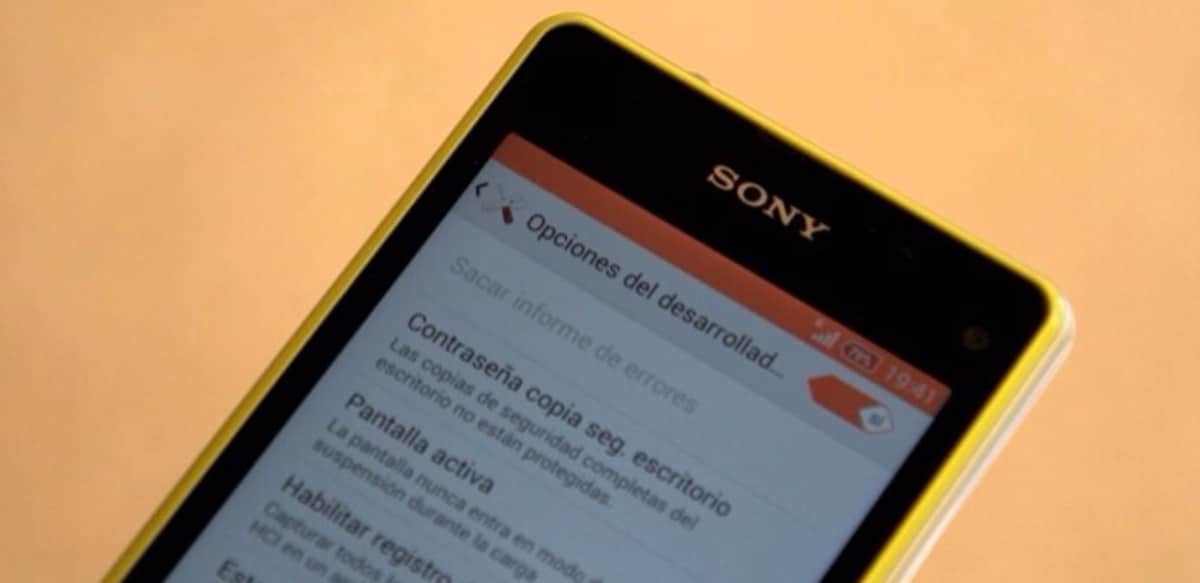
Je kent vast wel de ontwikkelaaropties, die vaak veel belangrijke functies verbergt, zoals USB-foutopsporing, altijd actieve mobiele data en meer. Als het is geactiveerd, verschijnt er een groot aantal opties, belangrijk als er nieuwe functies verschijnen.
Hoewel het geen applicaties zijn, zul je voor bijna alles een functie krijgen, het is essentieel om te weten wat je activeert, dus ga er niet gek mee doen. Het activeren van de ontwikkelaarsmodus is een eenvoudige taak, maar ook functioneel als wat u gaat doen een van de vele beschikbare dingen is.
Het ontwikkelaaropties-ding is te vinden op elk Android-apparaatHuawei geeft de gebruiker bijvoorbeeld in zijn versie van EMUI niet al te veel opties. In andere modellen zie je zodra je het doet een punt waarop deze instelling opvalt en dat het niet als toepassingen wordt beschouwd.
Hoe verborgen apps op Android te vinden

Als het gaat om het vinden van verborgen applicaties in het Android-systeem Het gebeurt door naar de configuratie te gaan en in de applicatielade bevat de laatste meestal enkele interessante. Als er meerdere zijn verborgen, is hun reden en om ze te zien, is het noodzakelijk om een paar kleine instellingen in de telefooninstellingen aan te raken.
De app-lade herbergt alle apps, het is niet het hoofdscherm of wanneer je uitvouwt en alle geïnstalleerde apps verschijnen. Als je een applicatie installeert, gaat deze rechtstreeks naar de app-lade, die zichzelf in de snelle toegang van de telefoon plaatst als de gebruiker dit enorm nodig heeft.
Verborgen apps op Android vinden We zullen alle mogelijke voorbeelden geven, inclusief het gebruik van de bovengenoemde lade en in de configuratie. Als u een van degenen bent die meestal meer over het systeem te weten komt, zult u graag die dingen zien die niet iedereen weet en bruikbaar is.
Toegang krijgen tot de app-lade en verborgen apps vinden

Toegang tot de app-lade kan vanaf het startscherm, is de enige manier als je hem in een seconde wilt bereiken. Het ladepictogram wordt meestal weergegeven in de snelstart, naast berichten, camera en instellingen, dit gebeurt als je het hebt geactiveerd, het gebeurt niet op alle telefoons.
Op andere toestellen moet je de helft van het scherm naar beneden trekken, waarbij het 9-punts icoontje te zien is, terwijl de kans bestaat dat je een 6-punts icoontje ziet. Zodra het verschijnt, klikt u erop en u ziet alle toepassingen klein gegroepeerd (ladevormig maar niet zichtbaar).
Toegang krijgen tot verborgen apps vanuit de app-lade, Doe het volgende:
- Start de app-lade en bekijk alles
- Eenmaal weergegeven, klikt u op de drie punten in het scherm rechtsboven
- Klik op "Apps verbergen"
- Nadat je erop hebt geklikt, zal het je een aantal hulpprogramma's tonen die je waarschijnlijk nog niet eerder hebt gezien, ze kunnen worden geraadpleegd en als je er toegang toe hebt, kijk je waar het voor is en kijk je of het nuttig is binnen Android
Vind verborgen apps in instellingen

Hoewel het gek lijkt, via de instellingen en binnen applicaties kunnen we enkele applicaties vinden die bekend staan als verborgen, hoewel ze in dit geval zichtbaar zijn als je klikt op "Toon alle applicaties". Als u op drukt, worden ze allemaal weergegeven en hebt u toegang tot elk ervan.
Hieraan is het systeem toegevoegd, dat als je eenmaal op de drie punten klikt, het je een aantal belangrijke details geeft, dus het is goed om te weten hoe je moet invoeren, zelfs als je niet weet hoe je ervan kunt profiteren. Anders moet de gebruiker uitvoeren de volgende stappen als je de verborgen apps in instellingen wilt zien:
- Ontgrendel de telefoon en ga naar "Instellingen"
- Ga naar "Applicaties" of "Applicaties en meldingen"
- Klik op "Toon alle apps"
- Nu zul je ze allemaal zien, inclusief degene die verborgen zijn door het systeem, maar als je op de drie punten klikt en het systeem wordt getoond, bevindt het zich in de rechterbovenhoek
Als u op "Systeemprocessen weergeven" klikt, krijgt u veel meer toepassingen, waaronder enkele die u nog nooit eerder hebt gezien en die zeker belangrijk zijn. Wees voorzichtig met wat je aanraakt, voordat je er naar toe gaat, is het het beste om informatie te zoeken, zoals onder hen heb je er een zoals «eSIM».
Gebruik de bestandsbeheerder en ES File Explorer

Met de Android-bestandsbeheerder kunnen we bepaalde applicaties bereiken, velen van hen zullen door het systeem worden verborgen. Daaraan kun je ook ES File Explorer toevoegen, een applicatie die beschikbaar is in de Play Store en dat het geldig is voor deze zaak, het is gratis en zeer krachtig.
Download en installeer de applicatie op je Android-apparaat, of het nu een telefoon of een tablet is, in beide terminals is het mogelijk om alle verborgen apps te zien. Als de app al is geopend, doe je het volgende om alle apps te zien genaamd verborgen op uw apparaat:
- Start ES File Explorer
- Klik op "Extra", scroll naar beneden en klik op "Verborgen bestanden weergeven"
- En klaar, je zult apps zien die je nog niet eerder zag, in staat zijn om sommige van hun functies te gebruiken die u voorheen niet op uw Android-terminal had
